隐藏标尺 在Word2007中如何显示/隐藏标尺和网格线,在我们日常处理文件的时候互经常用到word文档,像隐藏标尺这样的问题可能是我们经常遇到的问题,所以我们今天看完隐藏标尺 在Word2007中如何显示/隐藏标尺和网格线这篇文章或者会对你以后的工作提供很大的帮助,下面就来一起看看吧!
Word中,标尺包括水平标尺和垂直标尺,用于显示和调整文档的页边距、段落缩进、制表符等;网格线主要用于帮助用户将文档中的文本对象和图形对象等元素按照网格线对齐。标尺和网格线是排版操作中常用的功能,帮助用户提高工作效率。下面就来教大家设置标尺和网格线的显示/隐藏。1.切换到【视图】选项卡,单击【显示/隐藏】,在弹出的下拉面板中,勾选【标尺】和【网格线】前面的选框。标尺和网格线就在文档中显示出来了。若要隐藏标尺和网格线,只需再次去掉勾选即可。
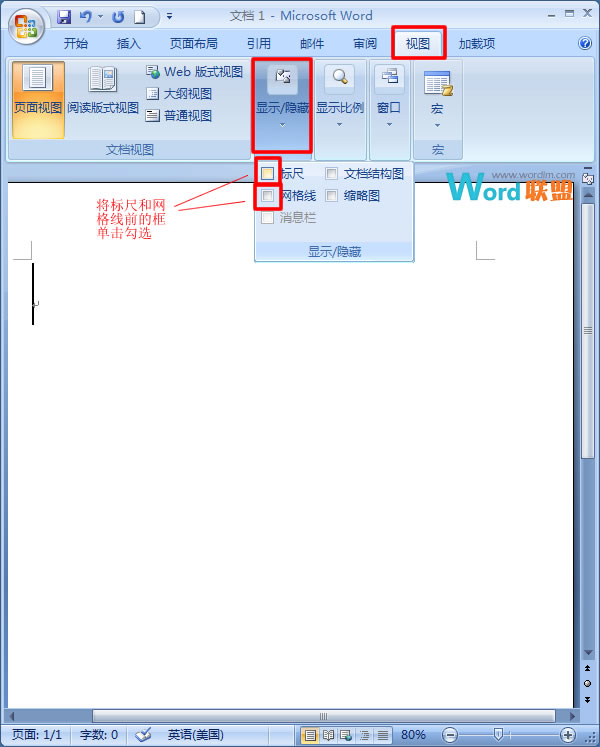
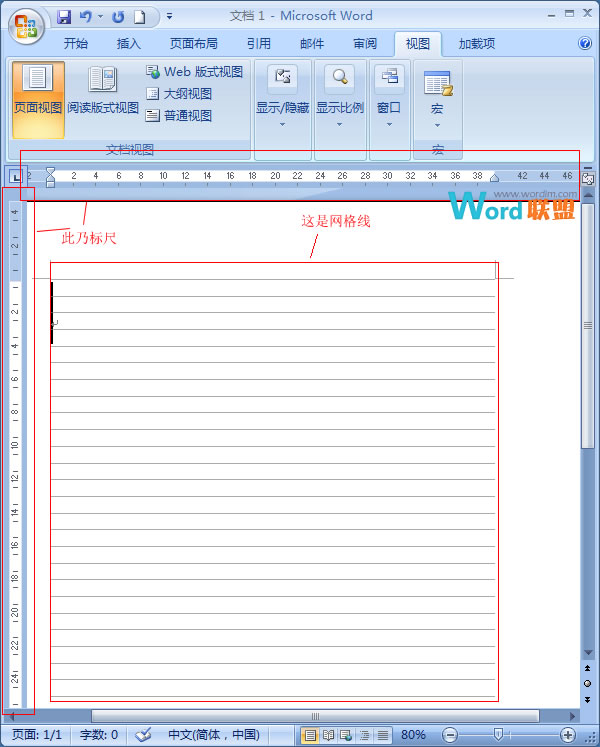
【显示/隐藏】下拉面板中的其他项也是可以按照同样方法显示和隐藏的。其中,垂直标尺是可以单独被隐藏的。步骤如下:1.单击【office】按钮,在弹出的下拉菜单中,单击底部的【Word选项】。
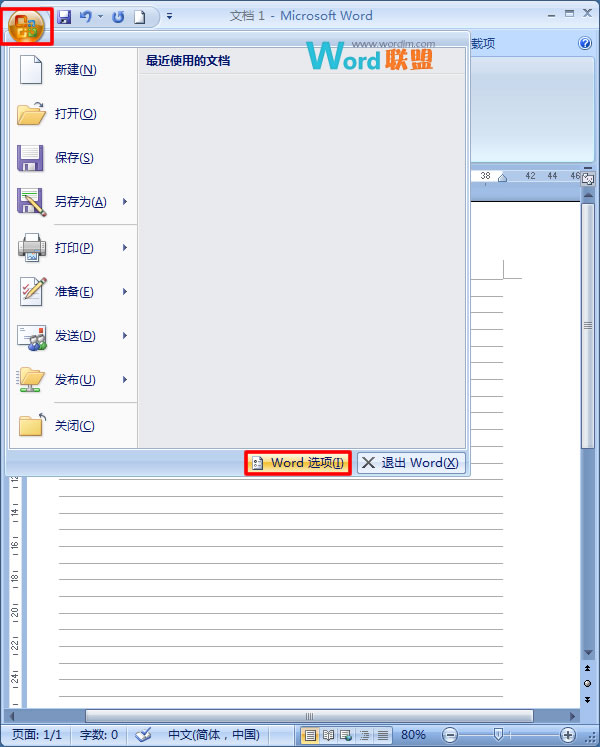
2.在弹出的对话框中,选择【高级】选项,在右侧的功能命令中,找到【显示】一栏,将其中的【在页面视图中显示垂直标尺】的勾单击取消。最后点击【确定】。
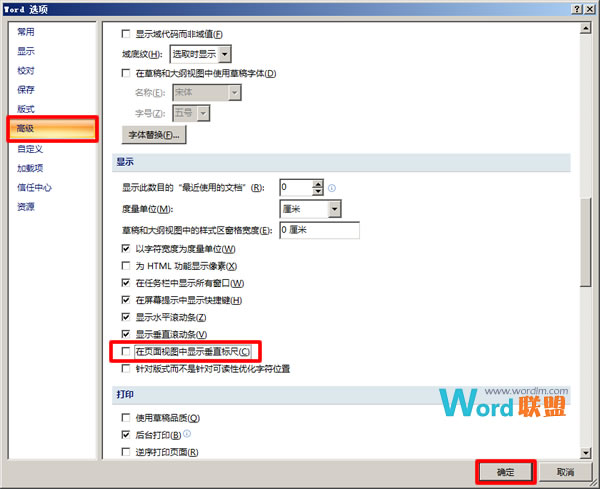
3.看,水平标尺仍然显示,垂直标尺被单独隐藏了。
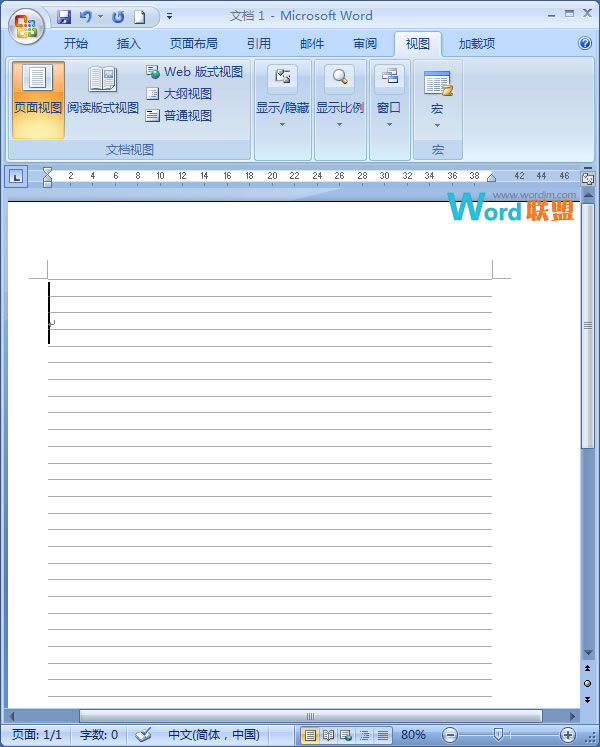
注意:1.垂直标尺虽然可以单独隐藏,但是是不能单独显示的。2.网格线和标尺虽然可以显示,但是是不能被打印出来的。想要横线的朋友们还是另寻他法吧。
 站长资讯网
站长资讯网